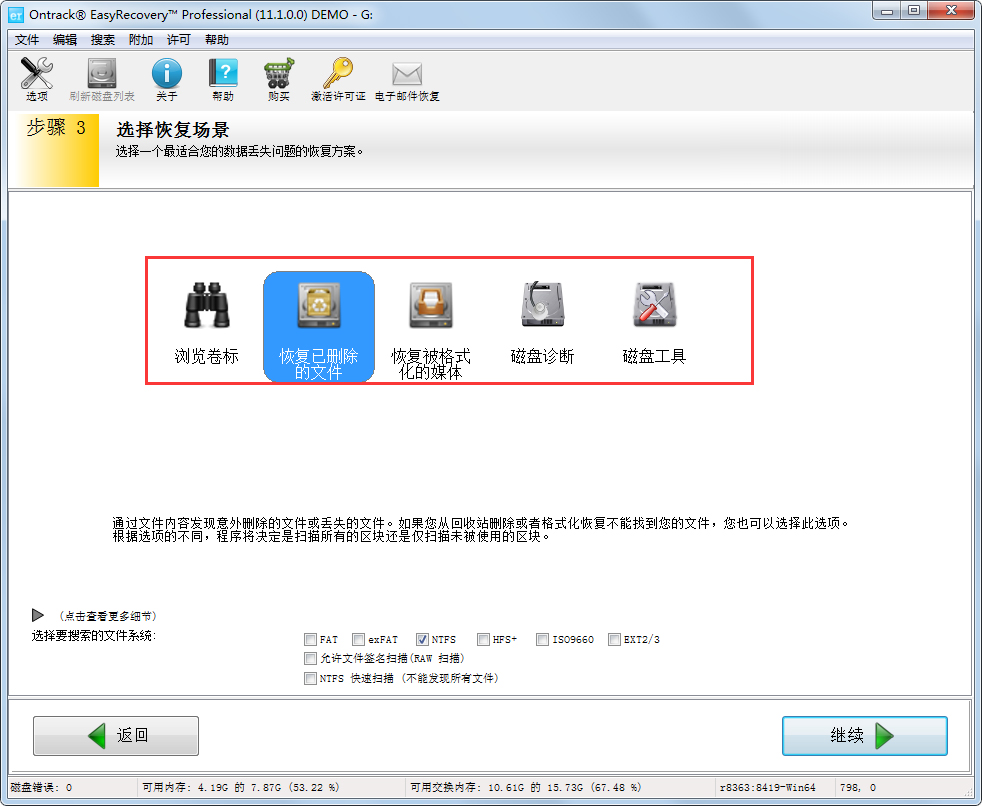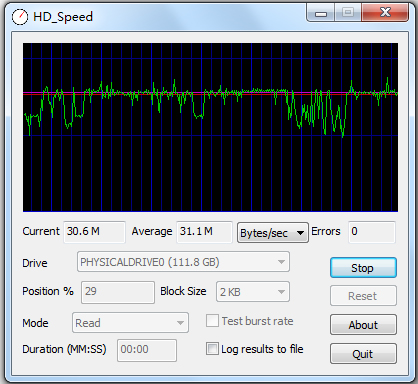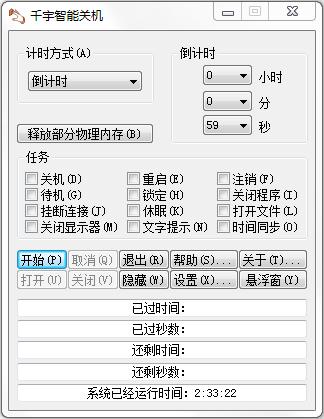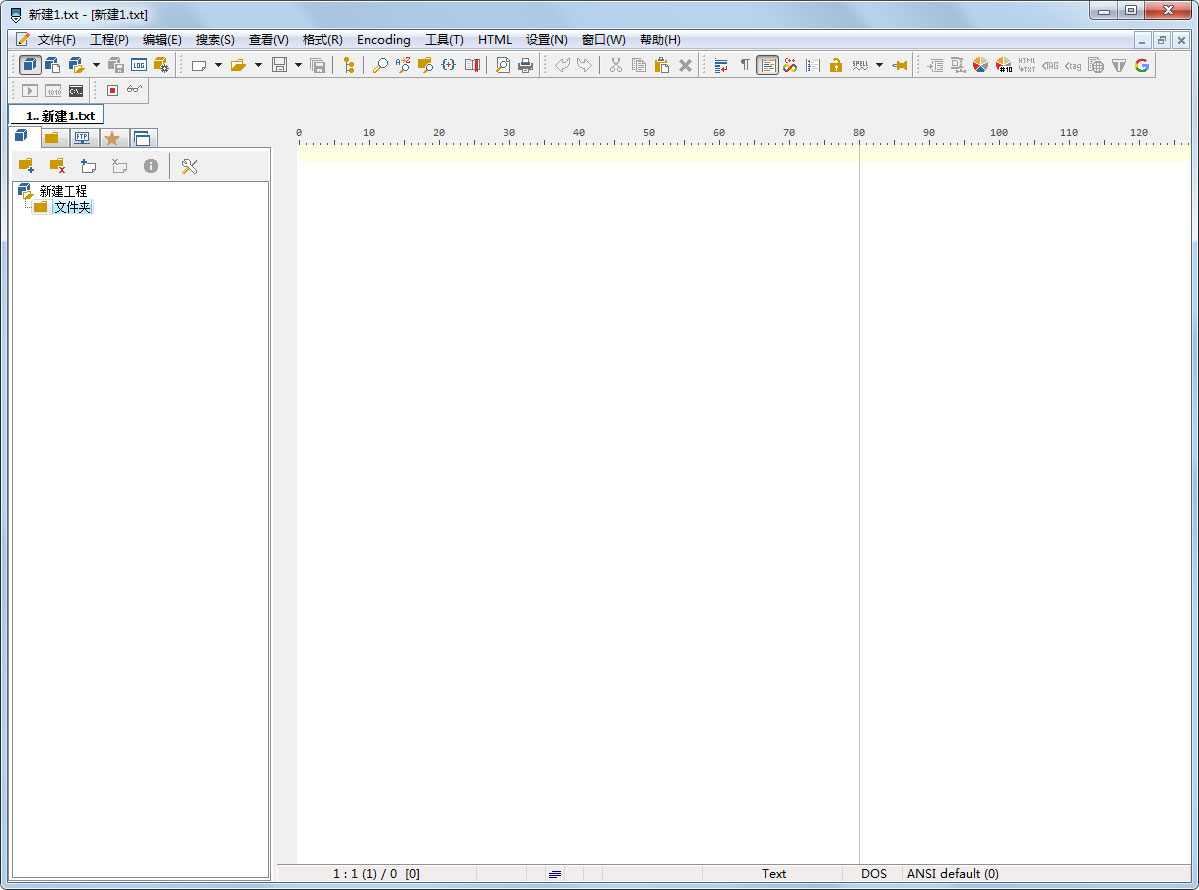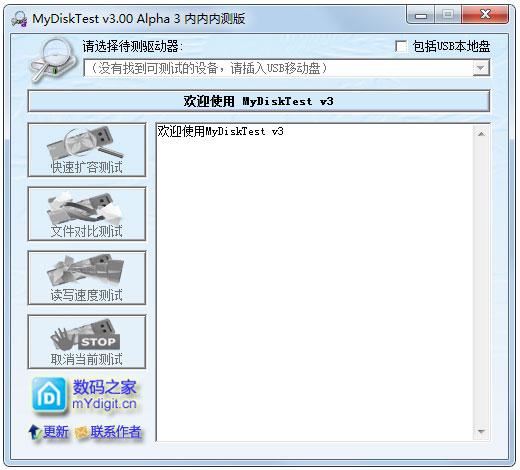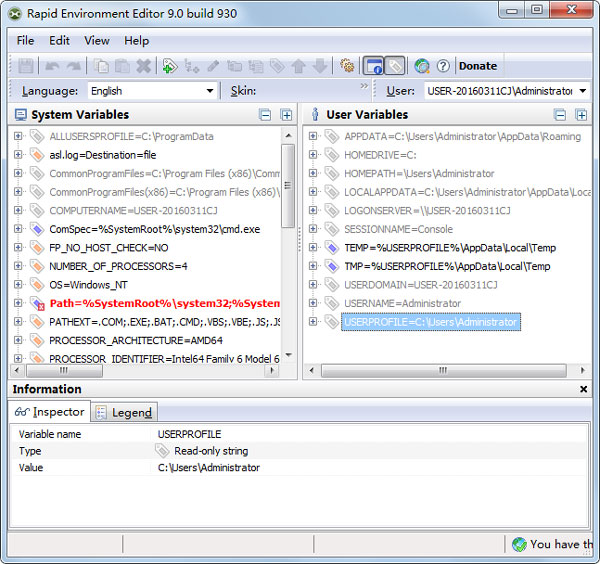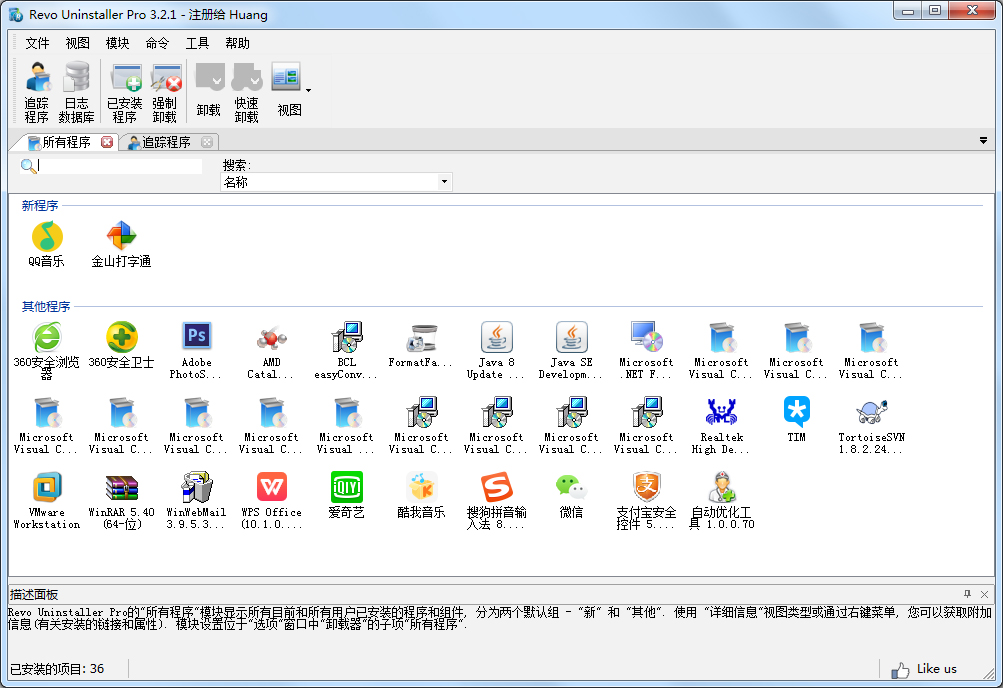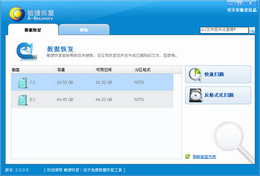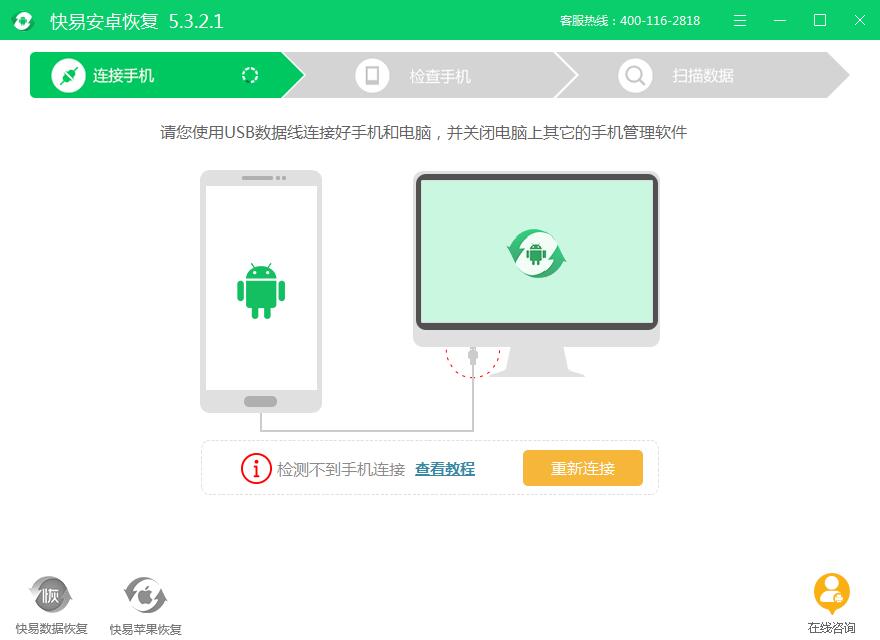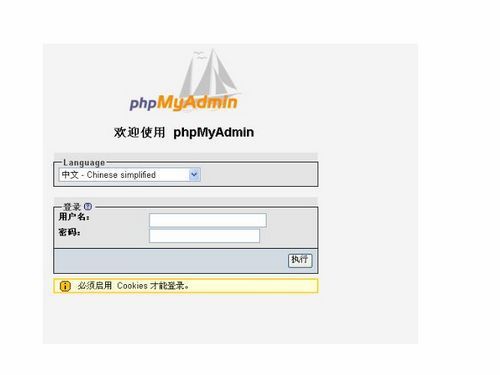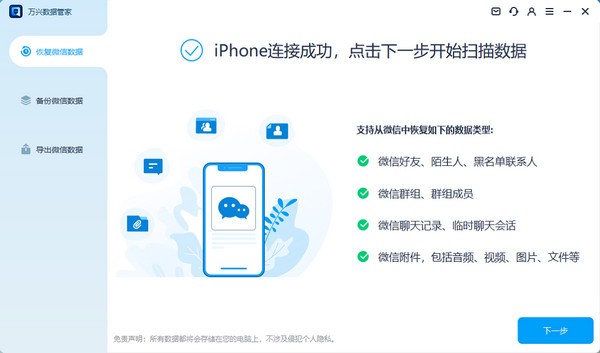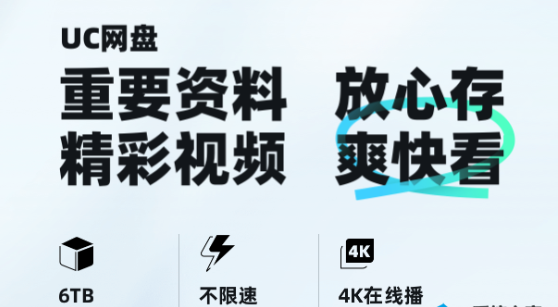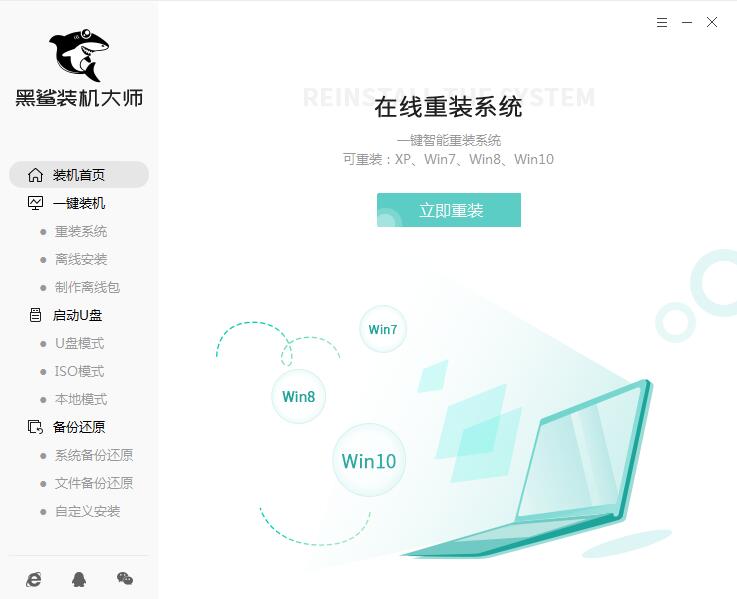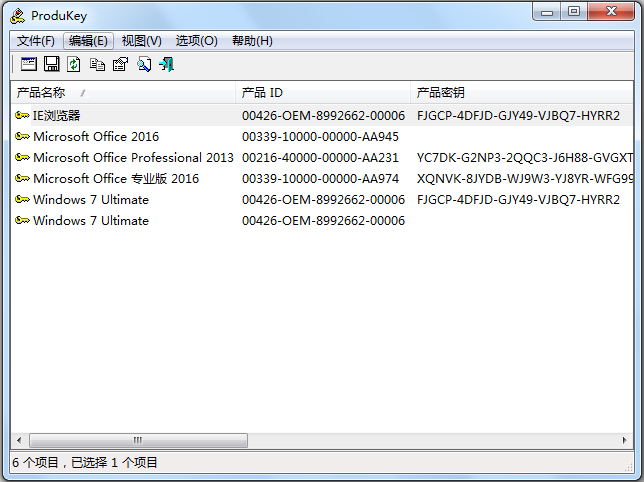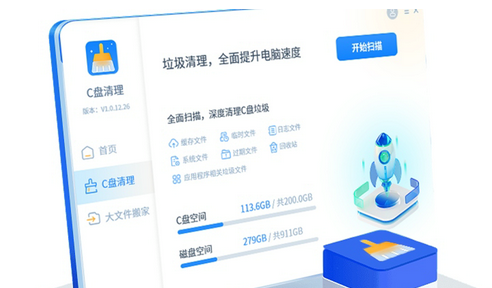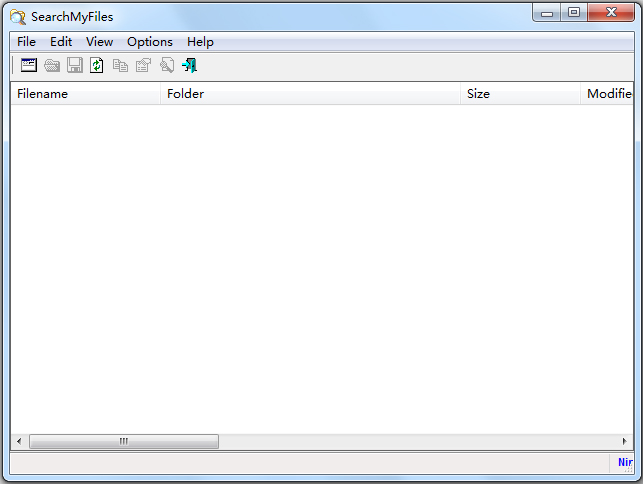相当多的小伙伴们经常会有数据丢失的困扰,确实这些东西一丢想要找回就十分地麻烦,这时候大家就需要拥有可以帮你恢复的软件,Ontrack EasyRecovery 13.0是由Ontrack官方最新出品的一款全面的自助硬盘数据恢复软件,中文名称叫做:易恢复。它能够轻松恢复所有的文件类型,包括文档、表格、图片、音视频和其他文件等,支持恢复不同存储介质数据:硬盘、光盘、U盘/移动硬盘、数码相机、Raid文件恢复等,32年的历史,值得信赖的数据恢复软件。
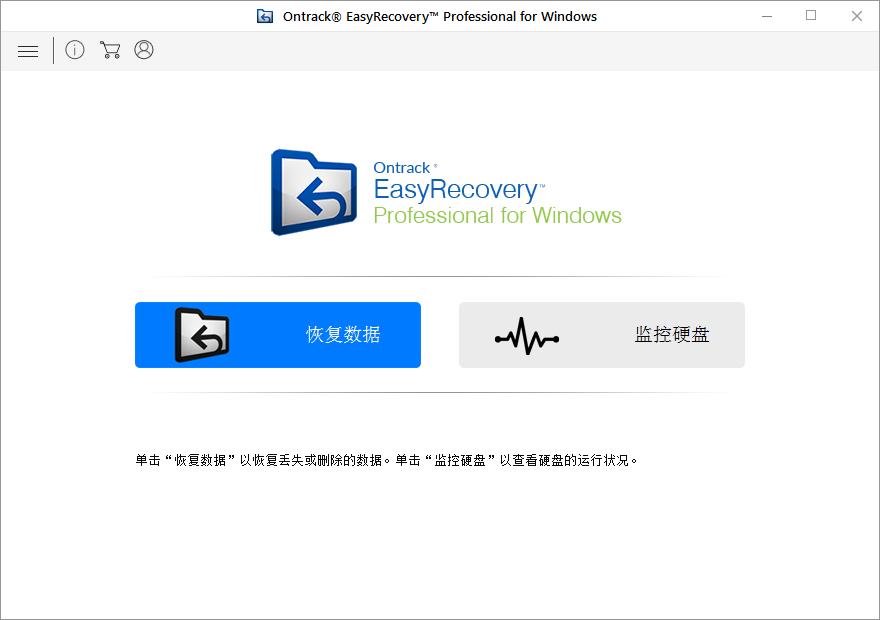
功能介绍
1、磁盘诊断
驱动器测试,测试潜在的硬件问题。
SMART测试:监视并报告潜在的磁盘驱动器问题。
磁盘显示器:磁盘驱动器空间使用的详细信息。
分区测试:分析现有的文件系统结构。
数据顾问:创建自引导诊断工具盘。
2、数据恢复
高级恢复:使用高级选项来自定义数据恢复。
删除恢复:查找并恢复已经删除的文件。
格式化恢复:从已格式化的卷中恢复文件。
原始恢复:不含任何文件系统结构信息的恢复。
继续恢复:继续已保存的数据恢复会话。
紧急引导盘:创建紧急引导盘。
3、文件修复
ACCESS修复:修复损坏的数据库。
EXCEL修复:修复损坏的电子表格。
POWERPOINT修复:修复损坏的演示文稿。
WORD修复:修复损坏的WORD文档。
ZIP修复:修复损坏或无效的ZIP文件。
4、邮件修复
修复损坏的MICROSOFT OUTLOOK文件。
修复损坏的MICROSOFT OUTLOOK EXPRESS文件。
软件特色
一、其支持的数据恢复方案包括:
1、高级恢复
使用高级选项自定义数据恢复。
2、删除恢复
查找并恢复已删除的文件。
3、格式化恢复
从格式化过的卷中恢复文件。
4、Raw 恢复
忽略任何文件系统信息进行恢复。
5、继续恢复
继续一个保存的数据恢复进度。
6、紧急启动盘
创建自引导紧急启动盘。
二、其支持的磁盘诊断模式包括:
1、驱动器测试
测试驱动器以寻找潜在的硬件问题。
2、SMART 测试
监视并报告潜在的磁盘驱动器问题。
3、空间管理器
磁盘驱动器空间情况的详细信息。
4、跳线查看
查找 IDE/ATA 磁盘驱动器的跳线设置。
5、分区测试
分析现有的文件系统结构。
6、数据顾问
创建自引导诊断工具。
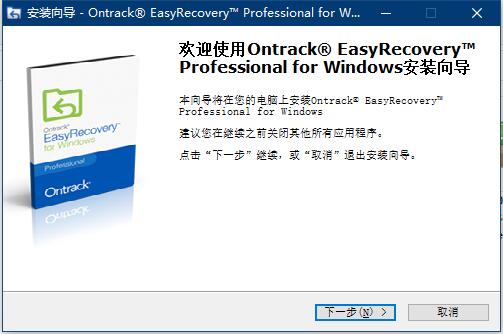
使用方法
1、点击继续;
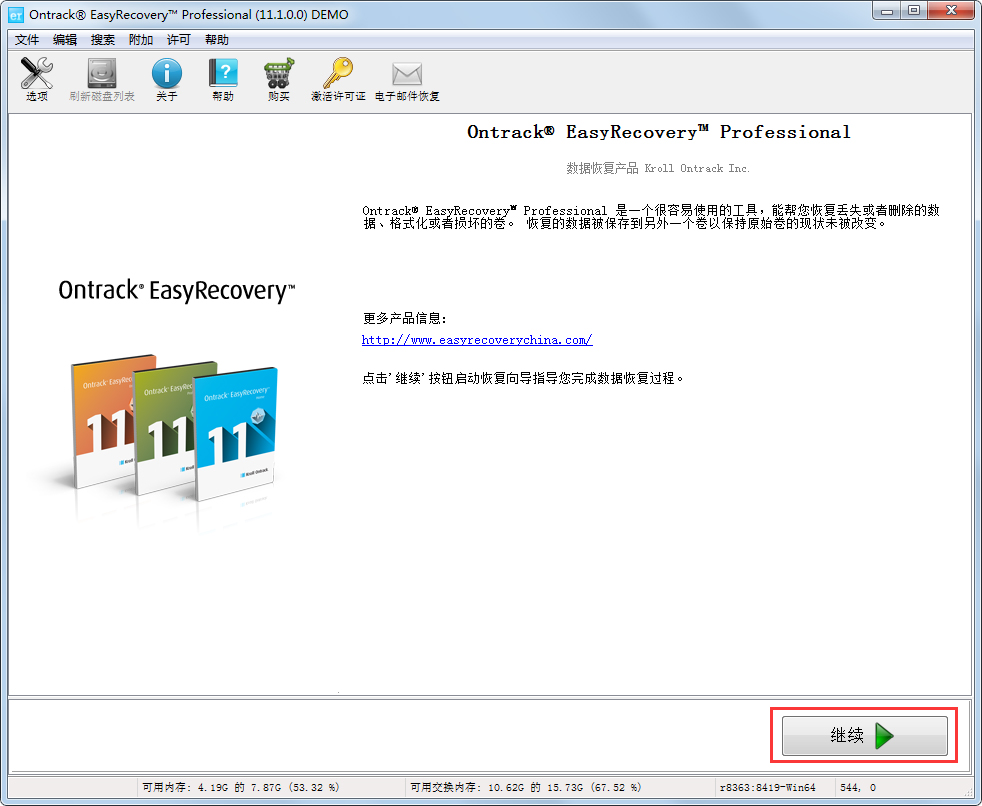
2、如果你要恢复的是“磁盘驱动器”就选择“磁盘驱动器”,点击继续;
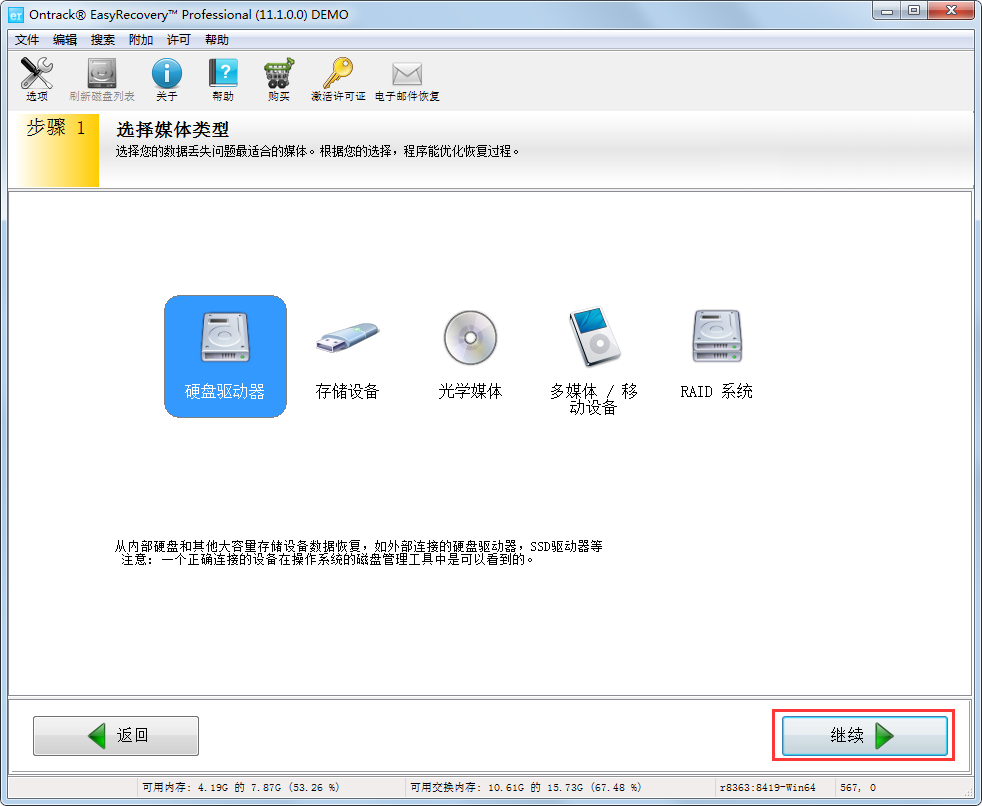
3、选择你要恢复的卷标;
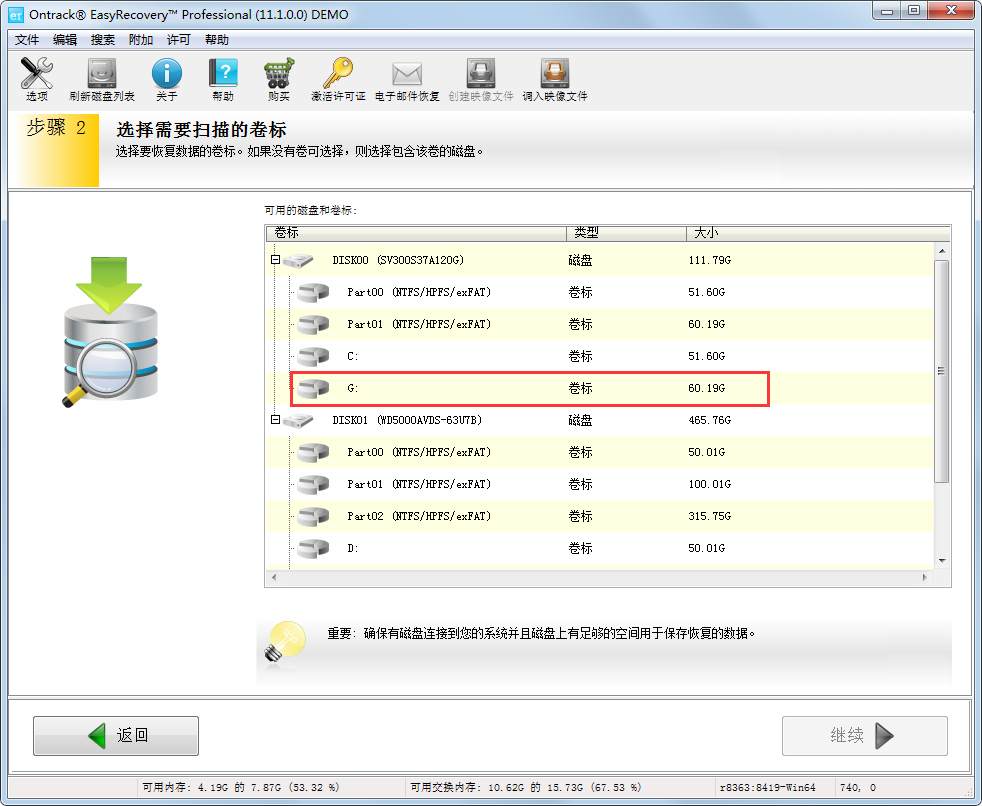
4、选择你要恢复的文件。